අන්තර්ගත වගුව
මෙම නිබන්ධනය Excel 2016, 2013 සහ 2010 හි අංකය අකුරු බවට පරිවර්තනය කරන්නේ කෙසේදැයි පෙන්වයි. Excel TEXT ශ්රිතය සමඟ කාර්යය ඉටු කරන ආකාරය බලන්න සහ හැඩතල ගැන්වීම සඳහන් කිරීමට අංකය භාවිතා කරන්න. ආකෘති කොටු සමඟින් අංක ආකෘතිය පෙළට වෙනස් කරන්නේ කෙසේදැයි ඉගෙන ගන්න… සහ පෙළ සිට තීරු විකල්ප වෙත.
ඔබ දිගු හා දිගු සංඛ්යා ගබඩා කිරීමට Excel පැතුරුම්පත් භාවිත කරන්නේ නම්, යම් දිනක ඔබට ඒවා පරිවර්තනය කිරීමට අවශ්ය විය හැක. පෙළ කිරීමට. ඉලක්කම් ලෙස ගබඩා කර ඇති ඉලක්කම් පෙළට වෙනස් කිරීමට විවිධ හේතු තිබිය හැක. ඔබ විසින් Excel හට ඇතුලත් කරන ලද ඉලක්කම් අංකය ලෙස නොව, පෙළ ලෙස දැකීමට සැලැස්විය යුත්තේ මන්දැයි ඔබට පහතින් සොයා ගත හැක.
- සම්පූර්ණ අංකයෙන් නොව කොටසින් සොයන්න. උදාහරණයක් ලෙස, ඔබට 501, 1500, 1950 වැනි 50 අඩංගු සියලුම සංඛ්යා සොයා ගැනීමට අවශ්ය විය හැක.)
- VLOOKUP හෝ MATCH ශ්රිතය භාවිතයෙන් කොටු දෙකක් ගැලපීම අවශ්ය විය හැක. කෙසේ වෙතත්, මෙම සෛල වෙනස් ලෙස හැඩගස්වා ඇත්නම්, Excel සමාන අගයන් ගැලපෙන ලෙස නොපෙනේ. උදාහරණයක් ලෙස, A1 පෙළ ලෙස හැඩගස්වා ඇති අතර B1 යනු 0 ආකෘතිය සහිත අංකයකි. B2 හි ප්රමුඛ ශුන්යය අභිරුචි ආකෘතියකි. මෙම කොටු 2 ගැලපෙන විට Excel ප්රමුඛ 0 නොසලකා හරින අතර සෛල දෙක එක සමාන ලෙස නොපෙන්වයි. ඔවුන්ගේ ආකෘතිය ඒකාබද්ධ කළ යුත්තේ එබැවිනි.
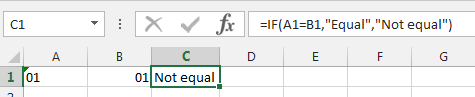
සිප් කේතය, එස්එස්එන්, දුරකථන අංකය, මුදල් යනාදිය ලෙස සෛල ආකෘතිගත කළහොත් එම ප්රශ්නයම ඇතිවිය හැක.
සටහන. ඔබට අමන්ට් ටු ටෙක්ස්ට් වැනි වචන වලට ඉලක්කම් පරිවර්තනය කිරීමට අවශ්ය නම් එය වෙනස් කාර්යයකි. කරුණාකර පරික්ෂා කරන්නඅක්ෂර වින්යාස අංක පිළිබඳ ලිපිය නම් කර ඇති අතර එක්සෙල් හි අංක වචන බවට පරිවර්තනය කිරීමට හොඳම ක්රම දෙකක් නම් කර ඇත.
මෙම ලිපියෙන් මම ඔබට පෙන්වන්නම් Excel TEXT ශ්රිතය ආධාරයෙන් අංක පෙළ බවට පරිවර්තනය කරන්නේ කෙසේද කියා. ඔබ එතරම් සූත්ර-නැඹුරු නොවේ නම්, සම්මත Excel Format Cells කවුළුවේ උපකාරයෙන් ඉලක්කම් පෙළ ආකෘතියට වෙනස් කරන්නේ කෙසේදැයි මම පැහැදිලි කරන කොටස දෙස බලන්න, Apostrophe එකක් එකතු කර Text to Columns විශාරද භාවිතා කරන්න.
convert-number-to-text-excel-TEXT-function
Excel TEXT ශ්රිතය භාවිතයෙන් අංකය පෙළට පරිවර්තනය කරන්න
වඩාත්ම බලවත් සහ නම්යශීලී මාර්ගය අංක පෙළ බවට පරිවර්තනය කිරීම TEXT ශ්රිතය භාවිතා කරයි. එය සංඛ්යාත්මක අගයක් පෙළ බවට හරවන අතර මෙම අගය දර්ශනය වන ආකාරය සඳහන් කිරීමට ඉඩ සලසයි. ඔබට වඩාත් කියවිය හැකි ආකෘතියකින් අංක පෙන්වීමට අවශ්ය වූ විට හෝ ඔබට පෙළ හෝ සංකේත සමඟ ඉලක්කම් එක් කිරීමට අවශ්ය නම් එය ප්රයෝජනවත් වේ. TEXT ශ්රිතය සංඛ්යාත්මක අගයක් ආකෘතිගත පෙළ බවට පරිවර්තනය කරයි, එබැවින් ප්රතිඵලය ගණනය කළ නොහැක.
ඔබ Excel හි සූත්ර භාවිතා කිරීමට හුරුපුරුදු නම්, TEXT ශ්රිතය භාවිතා කිරීම ඔබට ගැටලුවක් නොවනු ඇත.
- සංයුති කිරීමට ඉලක්කම් සහිත තීරුව අසල උපකාරක තීරුවක් එක් කරන්න. මගේ උදාහරණයේ, එය D තීරුවයි.
- D2 කොටුවට
=TEXT(C2,"0")සූත්රය ඇතුළු කරන්න. සූත්රයේ, C2 යනු පරිවර්තනය කළ යුතු අංක සහිත පළමු කොටුවේ ලිපිනයයි. - පිරවීම භාවිතයෙන් තීරුව හරහා සූත්රය පිටපත් කරන්නහසුරුව .
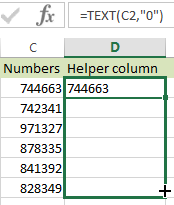
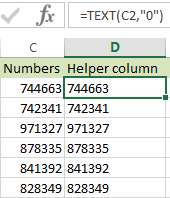
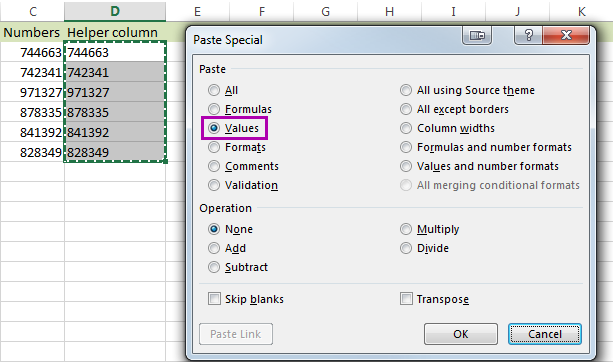
ඔබේ සහායකයේ සෑම කොටුවකම ඉහළ වම් කෙළවරේ කුඩා ත්රිකෝණයක් දිස්වනු ඔබට පෙනෙනු ඇත. තීරුව, එනම් ඇතුළත් කිරීම් දැන් ඔබේ ප්රධාන තීරුවේ ඇති අංකවල පෙළ අනුවාද වේ.
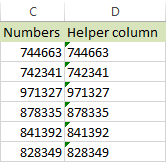
දැන් ඔබට උපකාරක තීරුව නැවත නම් කර මුල් එක මකා දැමිය හැකිය, නැතහොත් පිටපත් කළ හැක ප්රතිඵල ඔබේ ප්රධාන වෙත ගොස් තාවකාලික තීරුව ඉවත් කරන්න.
සටහන. Excel TEXT ශ්රිතයේ දෙවන පරාමිතිය මඟින් සංඛ්යාව පරිවර්තනය කිරීමට පෙර සංයුති කරන ආකාරය පෙන්වයි. ඔබට ඔබේ අංක මත පදනම්ව මෙය සකස් කිරීමට අවශ්ය විය හැක:
=TEXT(123.25,"0") ප්රතිඵලය 123 වනු ඇත.
=TEXT(123.25,"0.0") ප්රතිඵලය 123.3 වනු ඇත.
=TEXT(123.25,"0.00") ප්රතිඵලය වනු ඇත. 123.25 වේ.
දශමයන් පමණක් තබා ගැනීමට, =TEXT(A2,"General") භාවිතා කරන්න.
ඉඟිය. ඔබට මුදල් මුදලක් සංයුති කිරීමට අවශ්ය බව පවසන්න, නමුත් ආකෘතිය ලබා ගත නොහැක. උදාහරණයක් ලෙස, ඔබ Excel හි ඉංග්රීසි එ.ජ. අනුවාදයේ බිල්ට්-ඉන් හැඩතල ගැන්වීම භාවිතා කරන බැවින් ඔබට අංකයක් බ්රිතාන්ය පවුම් (£) ලෙස සංදර්ශන කළ නොහැක. TEXT ශ්රිතය ඔබට මෙම අංකය පරිවර්තනය කිරීමට උපකාරී වේඔබ එය මෙසේ ඇතුලත් කලහොත් පවුම් වලට: =TEXT(A12,"£#,###,###.##") . උපුටා දැක්වීම් වල භාවිතා කිරීමට ආකෘතිය ටයිප් කරන්න -> Alt ඔබාගෙන සංඛ්යාත්මක යතුරු පුවරුව -> මත 0163 එබීමෙන් £ සංකේතය ඇතුළු කරන්න. වෙනම කණ්ඩායම් වලට කොමා ලබා ගැනීමට සහ දශම ලක්ෂ්යය සඳහා කාල සීමාවක් භාවිතා කිරීමට £ සංකේතයට පසුව #,###.## ටයිප් කරන්න. ප්රතිඵලය වන්නේ පෙළයි!
Excel හි අංකය පෙළ බවට පරිවර්තනය කිරීමට Format Cells විකල්පය භාවිතා කරන්න
ඔබට ඉක්මනින් අංකය තන්තුවට වෙනස් කිරීමට අවශ්ය නම්, Cells... විකල්පය සමඟ එය කරන්න.
- ඔබට පෙළ ලෙස සංයුති කිරීමට අවශ්ය සංඛ්යාත්මක අගයන් සහිත පරාසය තෝරන්න.
- ඒවා මත දකුණු ක්ලික් කර මෙනු ලැයිස්තුවෙන් Cells... විකල්පය තෝරන්න.<6
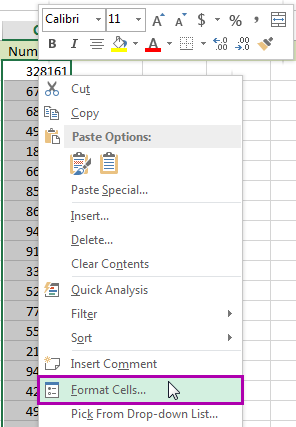
ඉඟිය. Ctrl + 1 කෙටිමඟ එබීමෙන් ඔබට Cells... කවුළුව ප්රදර්ශනය කළ හැක.
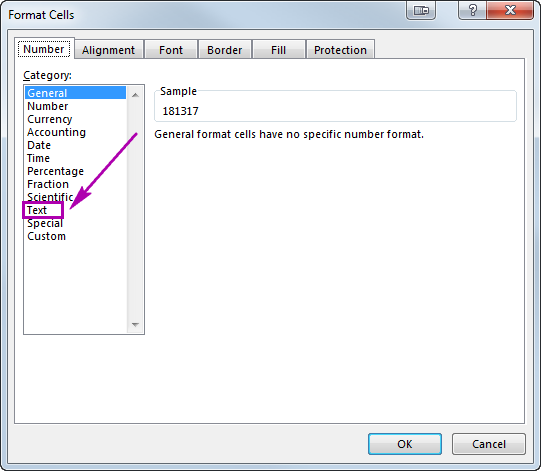
ඔබට පෙළගැස්ම වමට වෙනස් වන බව පෙනෙනු ඇත, එබැවින් ආකෘතිය පෙළට වෙනස් වනු ඇත. ඔබට ඔබේ අංක හැඩතල ගන්වන ආකාරය සීරුමාරු කිරීමට අවශ්ය නැතිනම් මෙම විකල්පය හොඳයි.
අංකය පෙළ ආකෘතියට වෙනස් කිරීමට අපෝස්ට්රොෆි එකක් එක් කරන්න
මේවා සෛල 2ක් හෝ 3ක් පමණක් නම් ඔබට සංඛ්යා තන්තුවට පරිවර්තනය කිරීමට අවශ්ය එක්සෙල්, අංකයට පෙර අපෝස්ට්රොෆියක් එක් කිරීමෙන් ප්රයෝජන ගන්න. මෙය ක්ෂණිකව අංක ආකෘතිය පෙළට වෙනස් කරයි.
කොටුවක් තුළ දෙවරක් ක්ලික් කර සංඛ්යාත්මක අගයට පෙර අපෝස්ට්රොෆි ඇතුළු කරන්න.
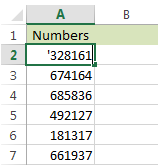
ඔබට පෙනෙනු ඇත. ඒමෙම කොටුවේ කෙළවරේ කුඩා ත්රිකෝණයක් එකතු කර ඇත. සංඛ්යා තොග වශයෙන් පෙළ බවට පරිවර්තනය කිරීමේ හොඳම ක්රමය මෙය නොවේ, නමුත් ඔබට කොටු 2ක් හෝ 3ක් පමණක් වෙනස් කිරීමට අවශ්ය නම් එය වේගවත්ම ක්රමය වේ.
පෙළ සිට තීරු විශාරද සමඟ එක්සෙල් හි අංක පෙළ බවට පරිවර්තනය කරන්න
ඔබ පුදුමයට පත් විය හැකි නමුත් Excel Text to Columns විකල්පය අංක පෙළ බවට පරිවර්තනය කිරීමේදී ඉතා හොඳයි. එය ක්රියා කරන ආකාරය බැලීමට පහත පියවර අනුගමනය කරන්න.
- ඔබට Excel හි අංක තන්තුවට පරිවර්තනය කිරීමට අවශ්ය තීරුව තෝරන්න.
- දත්ත වෙත සංචාලනය කරන්න. ටැබය තුළට ගොස් Text to Columns අයිකනය මත ක්ලික් කරන්න.
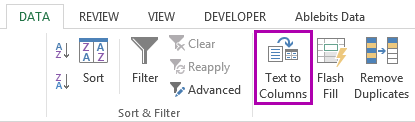
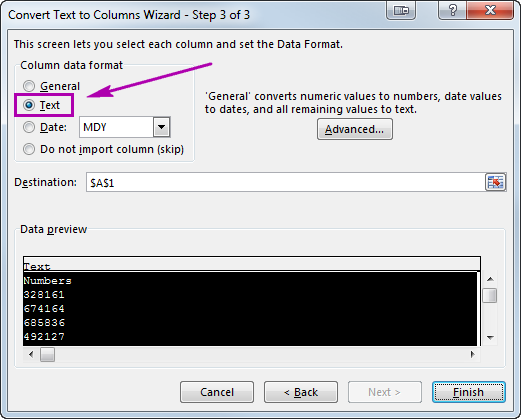
මෙම ලිපියේ ඇති ඉඟි සහ උපක්රම Excel හි සංඛ්යාත්මක අගයන් සමඟින් ඔබගේ කාර්යයට උදවු වනු ඇතැයි මම බලාපොරොත්තු වෙමි. ඔබේ අංක දර්ශනය වන ආකාරය සීරුමාරු කිරීමට Excel TEXT ශ්රිතය භාවිතයෙන් අංකය තන්තුවට පරිවර්තනය කරන්න, නැතහොත් තොග වශයෙන් ඉක්මන් පරිවර්තනය සඳහා Format Cells සහ Text to Columns භාවිත කරන්න. මේවා සෛල කිහිපයක් පමණක් නම්, අපෝස්ට්රොෆියක් එක් කරන්න. ඔබට එකතු කිරීමට හෝ විමසීමට යමක් ඇත්නම් ඔබේ අදහස් දැක්වීමට නිදහස් වන්න. Excel හි සතුටින් හා විශිෂ්ට වන්න!

